T’en as marre que ton ordi chauffe comme un four et rame comme un escargot ? T’es au bon endroit ! On va voir ensemble comment éviter que ton petit bijou technologique ne se transforme en grille-pain. Que tu sois un pro du gaming ou juste quelqu’un qui veut que son ordi dure longtemps, ces conseils sont pour toi. Alors, prêt à devenir le super-héros qui sauvera ton ordi de la surchauffe ?
Pourquoi ton ordi surchauffe-t-il comme une centrale nucléaire ?
Imagine ton ordi comme un athlète qui court un marathon. Plus il bosse dur, plus il sue. Et quand un ordi « sue », ça veut dire qu’il surchauffe. Voici les principales raisons qui font transpirer ton compagnon électronique :
1. Les tâches qui demandent beaucoup d’efforts
- Les jeux vidéo (surtout ceux avec des graphismes de ouf)
- Les logiciels de montage vidéo (quand tu veux devenir le prochain YouTubeur star)
- Le rendu 3D (pour les futurs Pixar en herbe)
- Le minage de cryptomonnaies (si t’es dans le délire Bitcoin)
2. Les mauvaises habitudes qui le font souffrir
- Avoir 50 onglets ouverts sur ton navigateur (on sait que c’est dur de se décider)
- Laisser tourner un antivirus qui scanne H24 (la parano, ça fatigue)
- Utiliser ton ordi sur un coussin ou tes genoux (il étouffe, le pauvre)
3. Les problèmes techniques sournois
- Un système de refroidissement encrassé (la poussière, c’est l’ennemi)
- Des pilotes obsolètes (comme rouler avec des pneus usés)
- Une pâte thermique desséchée (imagine du dentifrice tout sec entre le processeur et son radiateur)

Comment savoir si ton ordi est en train de fondre ?
Ton ordi ne va pas littéralement fondre (enfin, j’espère pas pour toi), mais il va te donner des signes qu’il est en train de cramer. C’est comme quand t’as de la fièvre, ton corps t’envoie des signaux. Voici les symptômes à surveiller :
- Il fait un bruit de réacteur d’avion (les ventilos tournent comme des dingues)
- Il rame plus qu’un bateau à voile sans vent (tout devient super lent)
- Il s’éteint tout seul comme par magie (en vrai, c’est une mesure de protection)
- L’écran affiche des trucs bizarres ou se fige (comme si ton ordi avait bu un coup de trop)
- Le châssis est brûlant au toucher (si tu peux faire cuire un œuf dessus, c’est mauvais signe)
Le savais-tu ? La plupart des ordis modernes sont programmés pour s’éteindre automatiquement quand ils atteignent une température critique. C’est comme un airbag pour éviter les dégâts irréversibles !
Les super astuces pour garder ton ordi aussi frais qu’un pingouin en Antarctique
Maintenant qu’on sait pourquoi ton ordi surchauffe, on va voir comment le rafraîchir. Suis ces conseils et ton ordi te remerciera en ronronnant de bonheur (enfin, en faisant moins de bruit quoi).
1. Fais le ménage comme si ta vie en dépendait

Nettoyer ton ordi, c’est pas juste pour faire joli. C’est super important pour sa santé !
Comment faire ?
- Éteins complètement ton ordi (genre, débranche-le et tout)
- Ouvre-le si tu peux (si t’es pas sûr, demande à un pote geek)
- Utilise une bombe à air comprimé pour déloger la poussière
- Pour les coins difficiles, un pinceau doux fera l’affaire
- N’oublie pas les entrées et sorties d’air, c’est crucial !
Fais ça tous les 3-6 mois selon où tu vis (si t’as 10 chats, fais-le plus souvent).
2. Offre-lui un environnement digne d’une station balnéaire
Ton ordi a besoin d’air frais, comme toi après une soirée bien arrosée. Voici comment lui offrir les meilleures conditions :
- Pose-le sur une surface dure et plate (pas sur ton lit, tes genoux ou ton chat)
- Assure-toi qu’il y a au moins 10-15 cm d’espace autour, surtout à l’arrière
- Investis dans un support avec des ventilos si t’es un gamer acharné
- Évite de le laisser en plein soleil (ton ordi n’est pas un lézard)
[ASTUCE PRO] Si t’es en mode économies, fabrique un support DIY avec une grande boîte à chaussures et des ventilos USB. C’est pas beau mais ça marche !
3. Mets à jour tes logiciels (oui, même si ça te saoule)
Les mises à jour, c’est comme manger des légumes. C’est pas toujours fun, mais c’est bon pour la santé.
Pourquoi c’est important ?
- Ça corrige des bugs qui peuvent faire chauffer ton ordi pour rien
- Ça optimise l’utilisation des ressources
- Ça peut améliorer la gestion de l’énergie et de la chaleur
N’oublie pas les pilotes ! Ce sont les logiciels qui permettent à ton ordi de bien communiquer avec ses composants. Des pilotes à jour, c’est comme avoir un bon interprète lors d’un voyage à l’étranger.
4. Deviens un pro du « Task Manager »
Le Gestionnaire des tâches (ou Task Manager pour les intimes), c’est ton meilleur allié pour repérer les applications gourmandes qui font suer ton ordi.
Comment l’utiliser comme un boss :
- Appuie sur Ctrl + Alt + Suppr (ou Cmd + Option + Esc sur Mac)
- Clique sur « Gestionnaire des tâches » (ou « Moniteur d’activité » sur Mac)
- Regarde la colonne « CPU » et « Mémoire » pour voir ce qui bouffe les ressources
- Ferme les applis dont t’as pas besoin (surtout celles que tu connais pas)
5. La pâte thermique : le secret des pros
La pâte thermique, c’est comme la confiture entre deux tartines. Ça aide à transférer la chaleur du processeur (le cerveau de ton ordi) vers le radiateur.
Avec le temps, cette pâte peut sécher et devenir moins efficace. La changer peut faire des miracles !
[ATTENTION] C’est un peu technique, alors si t’es pas sûr de toi, demande à quelqu’un qui s’y connaît. On veut pas que tu fasses une bêtise !
6. Ajuste les paramètres comme un pilote de F1
Si ton ordi surchauffe trop quand tu joues ou que tu fais du montage vidéo, essaie de baisser un peu les réglages. C’est comme rouler un peu moins vite pour consommer moins d’essence.
Pour les jeux :
- Baisse la résolution
- Réduis les effets spéciaux
- Limite les FPS (images par seconde)
Pour le montage vidéo :
- Travaille avec des fichiers proxy (des versions légères de tes vidéos)
- Réduis la résolution de prévisualisation
7. Deviens le maître des ventilos
Il existe des logiciels qui te permettent de contrôler la vitesse des ventilos de ton ordi. C’est comme avoir une télécommande pour la clim !
Quelques options populaires :
- SpeedFan (pour Windows)
- Macs Fan Control (pour Mac)
- lm-sensors (pour Linux)
Avec ces logiciels, tu peux faire tourner les ventilos plus vite quand ton ordi surchauffe, et plus lentement quand il est tranquille.
[ASTUCE] Crée des profils différents pour le gaming, le travail, et la navigation web. Comme ça, ton ordi s’adapte à ce que tu fais !
Trucs et astuces bonus pour les ninjas de l’informatique
Si t’es motivé pour aller encore plus loin, voici quelques techniques avancées :
- Undervoltage : Ça consiste à réduire légèrement la tension du processeur. Moins de tension = moins de chaleur. Mais attention, faut savoir ce qu’on fait !
- Liquid cooling : C’est comme installer une piscine dans ton ordi. Ça refroidit super bien, mais c’est un peu compliqué à mettre en place.
- Repaste GPU : Changer la pâte thermique de ta carte graphique peut faire des miracles, surtout sur les vieux modèles.
- SSD upgrade : Remplacer ton disque dur par un SSD peut réduire la chaleur et booster les performances.
- Optimisation du BIOS : Jouer avec les réglages du BIOS peut améliorer la gestion thermique, mais fais gaffe, c’est pas pour les débutants !

Le watercooling, le summum du refroidissement pour les PC de compétition
En conclusion : garde ton ordi au frais, il te le rendra bien !
Prendre soin de la température de ton ordi, c’est comme prendre soin de ta santé. Ça demande un peu d’effort, mais ça vaut vraiment le coup. Un ordi qui reste frais, c’est :
- Des performances au top
- Une durée de vie plus longue
- Moins de risques de pannes
- Un ordi plus silencieux (adieu le bruit d’aspirateur)
Alors, fais comme les pros : nettoie régulièrement, surveille la température, et optimise tes paramètres. Ton ordi te remerciera en restant performant pendant des années !
Et toi, t’as des astuces perso pour garder ton ordi au frais ? Partage-les en commentaire, on adore apprendre de nouvelles techniques !
FAQ : Les questions brûlantes sur la surchauffe des ordis
Q : C’est quoi une température normale pour un ordi ? R : Ça dépend des composants, mais en général :
- CPU : entre 30°C et 70°C en utilisation normale
- GPU : entre 30°C et 80°C pendant le gaming
Q : Est-ce que je peux utiliser un ventilateur de bureau pour refroidir mon ordi ? R : C’est mieux que rien, mais pas idéal. Un support avec des ventilos conçus pour les ordis sera plus efficace.
Q : Mon ordi portable surchauffe plus qu’avant, c’est normal ? R : Pas vraiment. Ça peut être dû à de la poussière accumulée, une pâte thermique usée, ou un composant qui fatigue. Un petit check-up s’impose !
Q : J’ai entendu parler de « throttling », c’est quoi ? R : C’est quand ton ordi ralentit volontairement ses performances pour éviter la surchauffe. C’est une mesure de protection, mais ça veut dire qu’il y a un problème à régler.
Q : Est-ce que les programmes pour surveiller la température sont sûrs ? R : La plupart sont fiables, mais télécharge-les toujours depuis des sources officielles. Des options populaires incluent Core Temp, HWMonitor, ou MSI Afterburner.
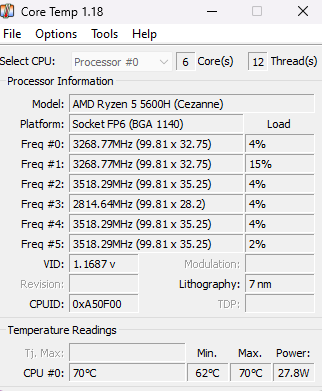
Surveiller la température de ton ordi, c’est comme avoir un thermomètre intégré
N’oublie pas : un ordi bien entretenu, c’est un ordi heureux ! Si malgré tous ces conseils ton ordi continue de chauffer comme un four, n’hésite pas à consulter un pro. Parfois, un peu d’aide experte peut faire toute la différence.

